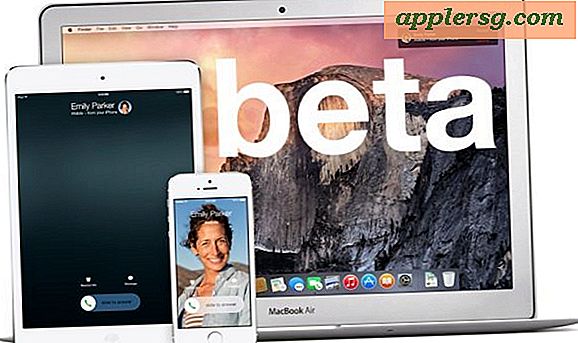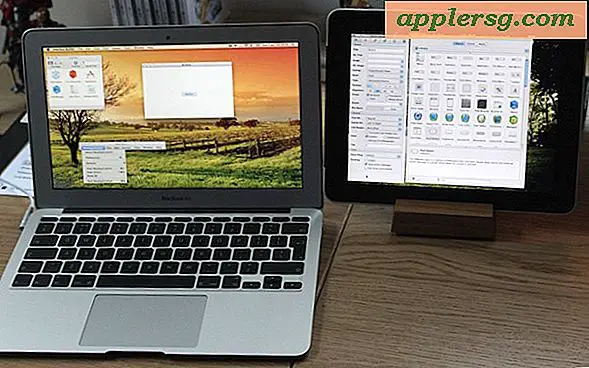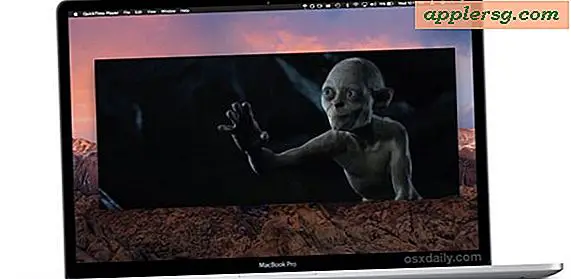Hur man slår ihop två bildskärmar tillsammans
Att lägga till en andra bildskärm till din dator kan förbättra din totala datorupplevelse. En andra bildskärm ökar skärmens fastigheter på skrivbordet. Det betyder att du kan ha fler filer, program och mappar öppna utan att ständigt bläddra fram och tillbaka genom de öppna fönstren för att hitta det du letar efter. Du kan konfigurera den andra skärmen i Windows med funktionen Skärminställningar. Datorn måste också ha en tillgänglig videoport för att stödja den andra bildskärmen.
Steg 1
Anslut den andra bildskärmen till din dator. Sätt i anslutningskabeln, t.ex. en USB-kabel, i en tillgänglig anslutningsport på din dator.
Steg 2
Klicka på "Start" följt av "Kontrollpanelen" och välj sedan "Utseende och anpassning" i listan med alternativ.
Steg 3
Klicka på "Anslut till en extern bildskärm" under avsnittet "Skärm". Sidan "Ändra utseendet på din skärm" öppnas.
Steg 4
Klicka på knappen "Identifiera" för att visa vilken bildskärm som visas i fönstret. Bildskärmarna identifieras med siffrorna "1" och "2". Om den andra monitorn inte visas trycker du på "Detect" -knappen och systemet upptäcker automatiskt monitorn och visar den i fönstret.
Klicka på listrutan bredvid "Flera skärmar" och välj sedan "Förläng dessa skärmar". Skrivbordet på den ursprungliga bildskärmen kommer att sträcka sig till den andra bildskärmen och i huvudsak slå samman bildskärmarna. Du kommer att kunna använda båda skärmarna som ett enda skrivbord.